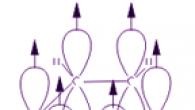Windows 8 otvára nové možnosti synchronizácie smartfónu a počítača, na ktorom je tento OS nainštalovaný. Microsoft sa uistil, že používatelia nepociťujú nepohodlie a proces pripojenia je jednoduchý a rýchly. Pripojenie telefónu k počítaču prebieha bez problémov, ale stále stojí za zváženie niekoľkých nuancií.
čo potrebujeme?
- Windows Phone 8 smartfón;
- počítač s nainštalovaným operačným systémom Windows 8;
- USB kábel na pripojenie smartfónu k počítaču.
Pokyny
V podstate je proces veľmi jednoduchý. Na zjednodušenie pripojenia nebudete musieť inštalovať žiadne ďalšie ovládače ani nástroje (to isté platí pre pripojenie počítača so systémom Windows 8 na internet). Všetko, čo musíte urobiť, je nainštalovať Windows 8 do počítača a zakúpiť si smartfón so systémom Windows Phone 8.
Ak chcete synchronizovať prenos údajov medzi smartfónom so systémom Windows Phone 8 a počítačom so systémom Windows 8, musíte postupovať podľa týchto krokov:
1. Najprv pripojte smartfón k počítaču pomocou kábla USB.
2. Automaticky sa pred vami zobrazí nasledujúce okno:

3. Ako vidíte, dá sa v ňom behať špeciálny nástroj Windows Phone. Táto aplikácia je program s pokročilými možnosťami synchronizácie údajov medzi smartfónom a počítačom. Môžete prenášať akékoľvek súbory, obrázky, fotografie, videá, hudbu. Aplikácia je vybavená aj vyhľadávacími nástrojmi a v prípade straty alebo krádeže môžete zariadenie aj uzamknúť či vyčistiť.
4. Nemusíte spúšťať pomôcku Windows Phone. Váš smartfón je možné otvoriť pomocou správcu súborov, ktorý vám umožní vykonávať operácie so súbormi.
S mediálnymi súbormi môžete pracovať aj pomocou prehrávača Windows Player. Aplikácia Fotky vám umožní importovať rôzne obrázky a fotografie.
Stojí za pozornosť
Do smartfónu sa môžete prihlásiť bez pomoci rôznych nástrojov. Všetko, čo musíte urobiť, je použiť sprievodcu. V tomto prípade uvidíte bežné okno s priečinkami obsiahnutými v zariadení.
Existujú obmedzenia:
- Súbory chránené DRM nebudete môcť synchronizovať, ak sa načítajú nie z Xbox Music alebo Groove Music.
- Nebudete môcť preniesť fotografie z telefónu do počítača veľká veľkosť– budete musieť použiť vodič.
Aplikácia rieši ďalší úsmevný problém pre majiteľov smartfónov s Windows Phone – nastavenie zvonenia. Ak to urobíte priamo v telefóne, budete musieť uložiť skladbu ako vyzváňací tón prostredníctvom špeciálneho programu. Pomocou aplikácie Windows Phone si môžete jednoducho nainštalovať akúkoľvek hudbu pre hovor (jedinou nevýhodou je, že skladba ide do hovoru všetky, t.j. nemôžete ho orezať v aplikácii).
Všeobecná funkčnosť je nasledovná:
- kopírovanie súborov z počítača do telefónu a späť;
- odstrániť súbory na oboch zariadeniach;
- komprimovať obrázky pri kopírovaní;
- Prevod hudby na vyzváňacie tóny pre Windows Phone.
Funkcie aplikácie Windows Phone na PC s Win8
- K počítaču (notebooku) môžete pripojiť niekoľko telefónov.
- Počítač si môže do telefónu nainštalovať aktualizácie, ktoré potrebuje, aby neplytval návštevnosťou mobilného zariadenia.
- Vizuálny dizajn aplikácie na Win8 je oveľa príjemnejší: Nevidíte názvy súborov, ale ich obsah (dlaždice).
Na synchronizáciu dokumentov použite...
...OneDrive. Jediné, čo musíte urobiť, je prihlásiť sa s požadovaným účtu Microsoft (na telefóne aj PC).
Tie. dokumenty (všetky typy Office) budú uložené v cloude. Ak chcete k nim pristupovať, musíte sa prihlásiť do svojho účtu.
Ako môžem synchronizovať obsah medzi telefónom a Na báze Windows Telefón s iným zariadením so systémom Windows alebo Mac? Microsoft neustále vyvíja dvoch samostatných klientov, jedného pre každú platformu, čo umožňuje spotrebiteľom nabíjať, synchronizovať, aktualizovať a zálohovať dáta. Napriek tomu, že klienti nie sú z hľadiska schopností a funkcií identickí, základné úlohy sú stále realizovateľné.
Presun obsahu medzi smartfónom a počítačom na konkurenčných mobilných platformách je pre Windows Phone z veľkej časti identický. Apple umožňuje pomocou iTunes spravovať svoj iPhone (ale aj prehrávače médií a ďalšie zariadenia), zatiaľ čo Android volí komplexnejšiu metódu – pomocou správcu súborov.
Ako teda začať s klientmi, ktorí sú nám k dispozícii?
Windows Phone a OS Windows
Pre Windows sú k dispozícii dve aplikácie, jedna je dostupná v obchode Windows Store, zatiaľ čo druhá je určená pre stolné počítače (iba Windows 7 a 8). Ten poskytuje plnú synchronizáciu s Windows Phone a je pomerne jednoduchým klientom na správu obsahu. Ak nepotrebujete veľa funkcií prítomných v plná verzia, ideálnym riešením by pre vás bol klient, ktorý je dostupný v obchode Windows Store.
Čo sa týka najnovšie verzie Verzia klienta pre počítače pre Windows je k dispozícii aj v systéme Windows 7, ale klient je momentálne v beta verzii, čo znamená, že používatelia sa môžu stretnúť s určitými problémami. Je dobré poznamenať, že Microsoft neobmedzuje podporu pre novšie edície svojich produktov.
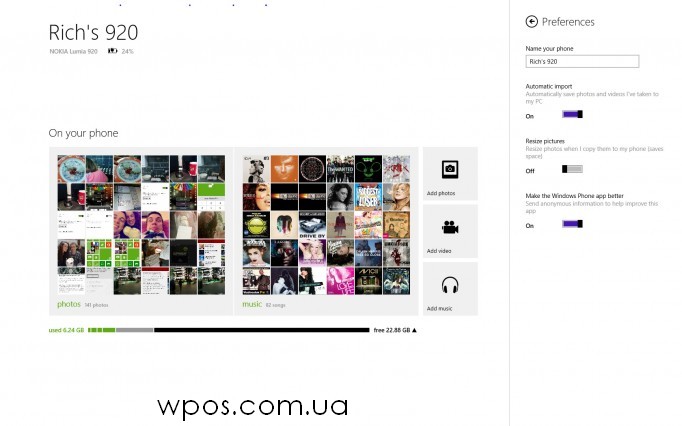
Spoločnosť Microsoft uviedla na trh Windows 8 začiatkom tohto roka a krátko nato vydala klienta na synchronizáciu s telefónmi so systémom Windows Phone 8. Ako sa ukázalo, funkčnosť prehrávača médií Zune vo Windows Phone sa otvára zákazníkom veľké množstvo dvere a funkcie v systéme Windows 8.
V aplikácii Windows Store sú k dispozícii nasledujúce funkcie:
Skontrolujte stav nabitia a správu o stave interná pamäť
Importujte mediálne súbory z pripojeného zariadenia
Prehliadajte zaujímavé aplikácie v obchode Windows Phone Store s odkazmi na iné aplikácie
Verzia klienta Windows pre stolné počítače podporuje nasledovné:
Kontrola stavu nabitia a vnútornej pamäte
Správa mediálnych súborov uložených v zariadení (hudba, fotografie, videá, filmy, podcasty a vyzváňacie tóny)
Synchronizujte obsah s iTunes
Synchronizácia obsahu prostredníctvom aplikácie umožňuje spotrebiteľom vybrať a vybrať si požadované zoznamy skladieb, hudobné žánre a interpretov, ako aj fotografie, videá, podcasty a vyzváňacie tóny. Aplikácia je stále obmedzeným nástupcom prehrávača Zune Medi Player, ale je tiež krokom vpred od systému Windows Aplikácia Store ak používate Windows 8. Uistite sa, že ste svoj smartfón odomkli (uzamkli obrazovku pomocou kódu PIN), keď ho pripájate k počítaču, ak je nakonfigurovaný zámok.
Majitelia môžu pomocou Prieskumníka Windows spravovať nielen to, čo sa synchronizuje medzi počítačom a telefónom, ale aj to, čo je na ňom uložené. Keď telefón pripojíte k systému Windows, bude v aplikácii pre stolné počítače identifikovaný ako vymeniteľné úložné zariadenie a potom bude pripravený na prezeranie. Práca s dokumentmi, hudbou, fotografiami, vyzváňacími tónmi a videami sa dá robiť cez známe rozhranie.
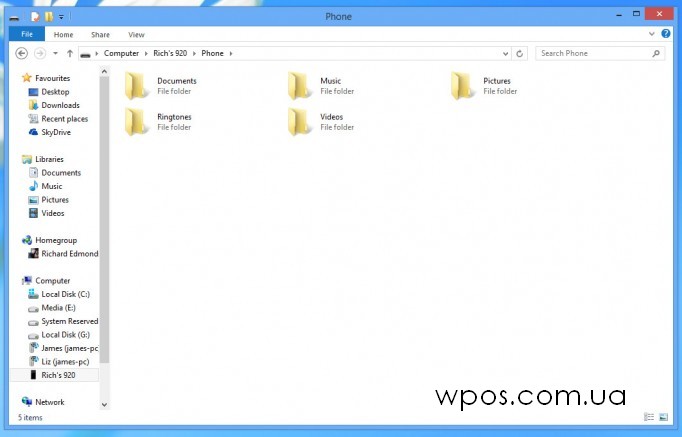
Pri spustení Windows klient Telefón pre Windows 8 (alebo PC aplikácie) zo smartfónu WP pripojeného k počítaču si môžete pozrieť všetky aktuálne parametre a charakteristiky bežným spôsobom. Obsah sa zobrazí, keď aplikácia spustí telefón so systémom Windows voľná pamäť telefón, prístupný stlačením šípky umiestnenej vedľa všeobecnej rýchlosti čítania údajov.
Okrem vyššie uvedeného zoznamu funkcií v aplikácii nie je oveľa viac. Neexistuje žiadna funkcia na kontrolu aktualizácií, pretože táto funkcia je prítomná v telefóne so systémom Windows Phone a aktualizácie sa poskytujú pomocou technológie Over the air (technológia, ktorá vám umožňuje sťahovať hudbu, obrázky, hry, programy do telefónu, sťahovať nový firmvér do vášho telefónu cez GPRS (vrátane cez WAP), bez pripojenia k počítaču Synchronizáciu je možné vykonať aj cez infračervené rozhranie alebo rozhranie Bluetooth), ale práca končí len presunutím obsahu z počítača so systémom Windows 8. do vášho smartfónu.
Zálohovanie sa vykonáva automaticky pomocou služieb Microsoft Cloud. Funkciu je možné konfigurovať priamo z Windows telefón, nie je potrebný žiadny počítač PC alebo Mac. Takže tu to máte, chlapci. Zostaňte naladení na ďalšie články.
Na výmenu údajov je možné moderné smartfóny pripojiť k stolnému počítaču cez USB port. Telefóny so systémom Windows vyžadujú inštaláciu špeciálnej aplikácie na synchronizáciu údajov a prenos rôzneho obsahu vrátane videí, hudby a obrázkov.
Pripojenie Windows Phone k počítaču
Mnoho používateľov sa domnieva, že na synchronizáciu telefónu s počítačom potrebujú zastaranú aplikáciu Zune. V skutočnosti spoločnosť Microsoft predstavila špeciálny doplnok Windows Phone pre stolný počítač.
Aplikácia je mimoriadne jednoduchá na používanie, rozmerovo malá, no zároveň užívateľovi ponúka celkom solídnu funkcionalitu. S jeho pomocou môžete rýchlo nahrať svoju obľúbenú hudbu do telefónu a celé priečinky naraz.
Ďalšou zaujímavou nuansou je, že aplikácia začne fungovať až po pripojení telefónu. V opačnom prípade sa aplikácia ani nespustí.
Počítačová aplikácia Windows Phone vám umožňuje:
- prenos zoznamov skladieb do zariadenia,
- hľadať vyzváňacie tóny a integrovať ich do telefónu,
- Importujte fotografie a videá zo smartfónu do počítača.
Časté problémy s pripojením
Počítač nevidí telefón.
Niektoré zariadenia môžu resetovať nastavenia USB. Situáciu môžete napraviť resetovaním nastavení. Niekedy je možné problém vyriešiť pomocou inžinierskeho menu.
Stáva sa, že chyba nastane v dôsledku neštandardného firmvéru telefónu. V takejto situácii sa budete musieť vrátiť k štandardu, ak chcete, aby zariadenie fungovalo normálne. S najväčšou pravdepodobnosťou došlo k poruche vo fungovaní niektorého modulu, a preto systém neopraví zariadenie.
Mali by ste tiež skontrolovať svoje zariadenie na prítomnosť vírusov a škodlivého softvéru. Kvôli nim často dochádza k poruchám v prevádzke celého systému.
Telefón sa nepripojí, ale nabíja sa
Ak sa vyskytne tento problém, skúste zariadenie pripojiť cez alternatívny konektor USB. Skúste použiť iný kábel.
Skontrolujte stav konektorov, či nie sú poškodené. Napríklad mohla vniknúť vlhkosť. Ak je konektor poškodený, je potrebné ho vymeniť.
V niektorých situáciách vám môžu vnútorné problémy zariadenia brániť v pripojení k počítaču. Potom musíte kontaktovať špecialistov, ktorí identifikujú poškodený prvok a nahradia ho.